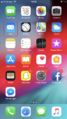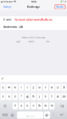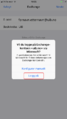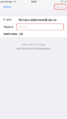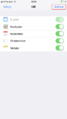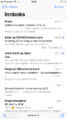Exchange på iPhone: Forskjell mellom sideversjoner
Fra IThjelp
Ingen redigeringsforklaring |
Ingen redigeringsforklaring |
||
| Linje 12: | Linje 12: | ||
Bruk pilene nedenfor for å navigere gjennom skjermbildene. | Bruk pilene nedenfor for å navigere gjennom skjermbildene. | ||
<gallery mode="slideshow"> | <gallery mode="slideshow"> | ||
File:01_mail_hovedskjerm.png|Start med å trykke på ''Mail''-ikonet. | File:01_mail_hovedskjerm.png|1. Start med å trykke på ''Mail''-ikonet. | ||
File:02_velg_exchange.png|Trykk på ''Exchange''. | File:02_velg_exchange.png|2. Trykk på ''Exchange''. | ||
File:03_skriv_inn_epostadresse.png|Skriv inn din e-postadresse. Trykk deretter på ''Neste''. | File:03_skriv_inn_epostadresse.png|3. Skriv inn din e-postadresse. Trykk deretter på ''Neste''. | ||
File:04_logg_paa.png|Trykk på "Logg på". | File:04_logg_paa.png|4. Trykk på "Logg på". | ||
File:05_skriv_passord.png|Skriv inn ditt passord og trykk på Neste. | File:05_skriv_passord.png|5. Skriv inn ditt passord og trykk på Neste. | ||
File:06_arkiver.png|Velg hva du ønsker å synkronisere, og trykk på Arkiver. | File:06_arkiver.png|6. Velg hva du ønsker å synkronisere, og trykk på Arkiver. | ||
File:07_innboks.png|Nå ser du innboksen din. Du er ferdig med å sette opp Exchange på iPhone. | File:07_innboks.png|7. Nå ser du innboksen din. Du er ferdig med å sette opp Exchange på iPhone. | ||
</gallery> | </gallery> | ||
Sideversjonen fra 18. okt. 2018 kl. 12:51
Oppsett av Exchange på iPhone
Gjelder kun for ansatte ved UiB. Fungerer også på iPad. Denne bruksanvisningen er kun ment som selvhjelp.
Forord
Denne bruksanvisningen er kun ment som selvhjelp. Ved eventuelle feil eller problemer med iPhone kan IT-avdelingen bistå med enkel feilsøking, full tilbakestilling av apparatet til fabrikkinnstillinger ("hardware reset") og eventuelt sende apparatet til service hvis det er konstatert maskinfeil.
Ved serviceinnlevering kan ikke IT-avdelingen nødvendigvis tilby lånetelefon av samme type.
IT-avdelingen gir ikke hjelp med installasjon, konfigurasjon eller bruk av iPhone ut over det som er nevnt her.
- Oppsettveiledningen forutsetter at enheten er ferdig satt opp, og koblet til Internett, enten ved hjelp av mobildata (3G / 4G) eller trådløs tilkobling (Wi-Fi).
- Din konto på UiB må være aktiv, og du må være bruker av Outlook på din PC eller Mac ved UiB.
- I denne veiledningen har man tatt utgangspunkt i at det ikke er satt opp en e-postkonto fra før.
Bruk pilene nedenfor for å navigere gjennom skjermbildene.